PowerInspect admite dos métodos de importación de los resultados de la inspección de una máquina herramienta OMV. Puede importar:
- los resultados de cada elemento cuando se mide en la máquina herramienta. Es imprescindible una conexión en tiempo real entre PowerInspect y el controlador de la máquina herramienta.
- todos los resultados de la inspección en un archivo.
El método de importación depende del fichero de secuencia de comandos utilizado para la importación.
Para importar los resultados de una inspección:
- Haga clic en la pestaña de Programa CN. Si ya ha configurado los detalles de la importación de este fichero .pwi, PowerInspect continúa con el paso 9.
- Haga clic en el botón de
 para abrir el cuadro de diálogo de Configuración del importador.
para abrir el cuadro de diálogo de Configuración del importador.
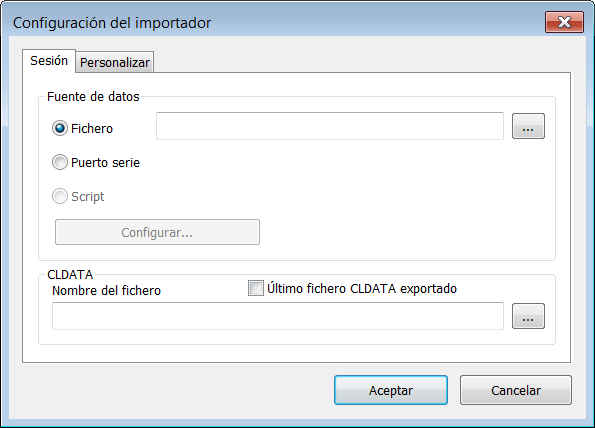
- Seleccione un método de importación. Seleccione la opción de:
- Fichero para importar los datos del punto a partir del fichero de medición creado con el controlador de la máquina herramienta. Introduzca la ubicación y el nombre del fichero que se va a importar en el campo contiguo o haga clic en el botón de
 para seleccionar el fichero.
para seleccionar el fichero.
- Puerto en serie para importar los datos del punto desde la conexión de puerto en serie del controlador de la máquina herramienta. Cuando se utiliza esta opción por primera vez, haga clic en Configurar y especifique los ajustes de configuración en serie requeridos por el controlador. Para acceder a más información acerca de los atributos de configuración de serie necesarios, consulte la documentación de su controlador.
- Script para configurar un proceso de importación personalizado. Por ejemplo, esta opción le permite especificar un método personalizado para importar datos desde fuentes que no sean archivos o puertos serie.
Nota: Antes de activar la opción de Script, hay que rellenar el campo de Fichero script de la pestaña de Personalizado. - Fichero para importar los datos del punto a partir del fichero de medición creado con el controlador de la máquina herramienta. Introduzca la ubicación y el nombre del fichero que se va a importar en el campo contiguo o haga clic en el botón de
- Por defecto, PowerInspect compara los datos importados con el último fichero CLDATA (.cxm) exportado. Para utilizar un fichero CLDATA distinto para comparar los datos, desactive la casilla de Último fichero CLDATA exportado e introduzca la ubicación y el nombre del fichero en el campo de Nombre del fichero.
- Seleccionar la pestaña de Personalizado.
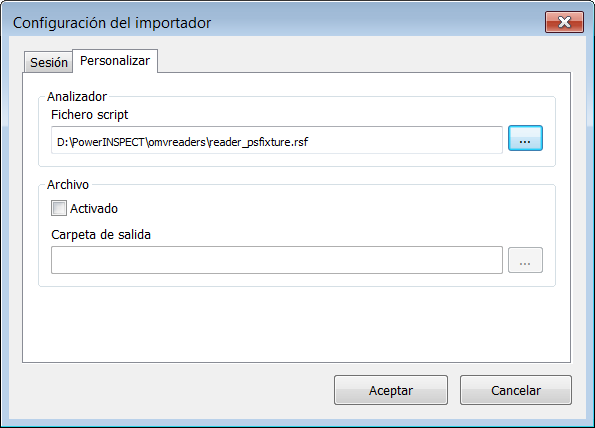
- Por defecto, PowerInspect utiliza reader_psfixture.rsf en la carpeta de \omvreaders para importar datos de medición. Si se desea usar una secuencia de comandos de importación diferente:
- Seleccionar la pestaña de Personalizado.
- Introducir la localización y el nombre del fichero script en el recuadro de Fichero Script.
- Seleccionar la opción de Script (Secuencia de comandos) en la pestaña de Sesión.
- Para guardar los datos de la medición en ficheros de archivo de forma que se puedan volver a importar los datos:
- Seleccionar la pestaña de Personalizado.
- Seleccionar la casilla de Activado.
- Introducir la localización de la carpeta en la que se desea guardar los ficheros en el recuadro de Carpeta de salida.
El nombre de cada fichero de archivo se crea añadiendo la fecha y la hora en la que se creó el fichero de archivo al nombre del fichero .pwi.
- Haga clic en el botón de Aceptar para guardar los cambios.
- En la pestaña de Programa CN, haga clic en el botón de
 para importar las mediciones. La pestaña de Programa CN visualiza los datos de la importación a medida que esta avanza.
para importar las mediciones. La pestaña de Programa CN visualiza los datos de la importación a medida que esta avanza.
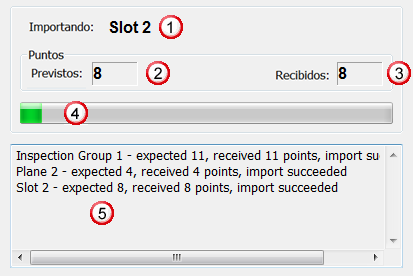
Donde:
 visualiza el nombre del elemento de la secuencia de inspección que se está importando.
visualiza el nombre del elemento de la secuencia de inspección que se está importando.
 muestra el número mínimo de puntos necesarios para medir el elemento.
muestra el número mínimo de puntos necesarios para medir el elemento.
 muestra el número de puntos recibidos para el elemento.
muestra el número de puntos recibidos para el elemento.
 muestra el progreso del elemento actual.
muestra el progreso del elemento actual.
 enumera los detalles de los elementos importados. Cuando se completa la importación, se muestra un resumen, por ejemplo:
enumera los detalles de los elementos importados. Cuando se completa la importación, se muestra un resumen, por ejemplo:
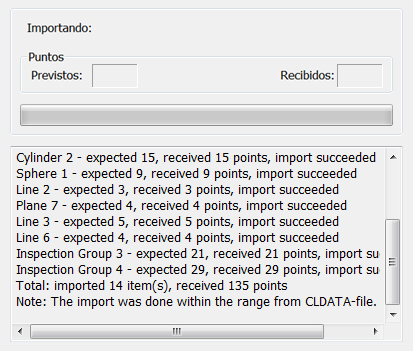
PowerInspect revisa que existe la información necesaria, como los ficheros de secuencia de comandos del lector y los ficheros de entrada que contienen los datos de medición. Cuando se usa un fichero CLDATA, también se comprueba que las mediciones coinciden con la información en el fichero CLDATA. Si PowerInspect encuentra algún problema, muestra un mensaje de error y las acciones que se pueden tomar.
Algunos errores, como los problemas con el fichero de secuencia de comandos o el fichero de salida de la máquina herramienta, evitan que continúe el proceso de importación. Otros errores, permiten que se continúe. Por ejemplo, puede pasar cuando la secuencia de inspección deja de coincidir con el fichero de CLDATA porque se han eliminado elementos desde que se exportaron trayectorias de sonda.